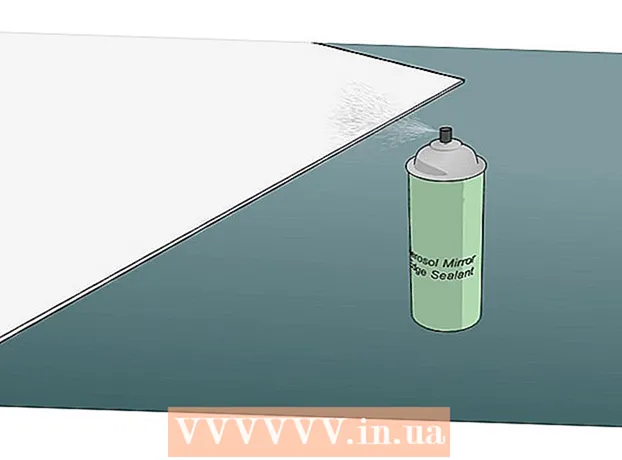Autor:
Florence Bailey
Erstelldatum:
27 Marsch 2021
Aktualisierungsdatum:
1 Juli 2024

Inhalt
In diesem Artikel erfahren Sie, wie Sie sich auf dem iPhone von der Mail-App abmelden.
Schritte
 1 Starten Sie die Einstellungen-App. Sein Symbol sieht aus wie ein graues Zahnrad und befindet sich auf dem Startbildschirm.
1 Starten Sie die Einstellungen-App. Sein Symbol sieht aus wie ein graues Zahnrad und befindet sich auf dem Startbildschirm.  2 Scrollen Sie nach unten und tippen Sie auf Mail. Diese Option befindet sich im selben Abschnitt wie die Optionen Telefon, Nachrichten und FaceTime.
2 Scrollen Sie nach unten und tippen Sie auf Mail. Diese Option befindet sich im selben Abschnitt wie die Optionen Telefon, Nachrichten und FaceTime.  3 Tippen Sie auf Konten. Es befindet sich am oberen Rand des Bildschirms.
3 Tippen Sie auf Konten. Es befindet sich am oberen Rand des Bildschirms.  4 Klicken Sie auf Konto. Sie sehen eine Option für "iCloud" und die Namen anderer E-Mail-Dienste, die Sie der Mail-App hinzugefügt haben.
4 Klicken Sie auf Konto. Sie sehen eine Option für "iCloud" und die Namen anderer E-Mail-Dienste, die Sie der Mail-App hinzugefügt haben. - Beispielsweise kann die Option "Gmail" oder "Yahoo!" erscheinen.
 5 Bewegen Sie den Schieberegler neben Mail nach links. Es wird weiß. Das Konto des ausgewählten Maildienstes wird aus der Mail-App entfernt, d. h. Sie werden von diesem Konto abgemeldet.
5 Bewegen Sie den Schieberegler neben Mail nach links. Es wird weiß. Das Konto des ausgewählten Maildienstes wird aus der Mail-App entfernt, d. h. Sie werden von diesem Konto abgemeldet. - Sie können auch unten in jedem E-Mail-Konto (außer iCloud) auf Entfernen klicken, um das Konto aus der Mail-App zu entfernen.
 6 Klicken Sie auf die Schaltfläche Zurück. Sie finden es in der oberen linken Ecke des Bildschirms.
6 Klicken Sie auf die Schaltfläche Zurück. Sie finden es in der oberen linken Ecke des Bildschirms.  7 Deaktivieren Sie alle verbleibenden E-Mail-Konten. Wenn Sie Ihr letztes Konto deaktivieren, werden Sie von der Mail-App abgemeldet, bis Sie mindestens ein E-Mail-Konto aktivieren.
7 Deaktivieren Sie alle verbleibenden E-Mail-Konten. Wenn Sie Ihr letztes Konto deaktivieren, werden Sie von der Mail-App abgemeldet, bis Sie mindestens ein E-Mail-Konto aktivieren.
Tipps
- Um ein E-Mail-Konto zu aktivieren, gehen Sie zum Bildschirm Konten, tippen Sie auf ein E-Mail-Konto und bewegen Sie den Schieberegler neben E-Mail nach rechts.
Warnungen
- Wenn Sie alle E-Mail-Konten in der Mail-Anwendung deaktivieren, erhalten Sie keine Benachrichtigungen über neue Nachrichten.